火狐浏览器在主页添加新网址的方法
时间:2023-03-31 13:50:08作者:极光下载站人气:280
很多小伙伴在使用火狐浏览器的时候经常会打开多个自己常用的网站,为了节省打开网站的时间,我们可以选择将这些网站添加到火狐浏览器的主页,这样我们在打开火狐浏览器的时候,直接在主页就能点击名称打开网站,更加的方便。将网址添加到火狐浏览器主页的方法也很简单,我们打开箭头图标,再点击“自定义网址”选项,最后输入网址以及名称并点击“添加网址”选项即可。有的小伙伴可能不清楚具体的操作方法,接下来小编就来和大家分享一下火狐浏览器在主页添加新网址的方法。
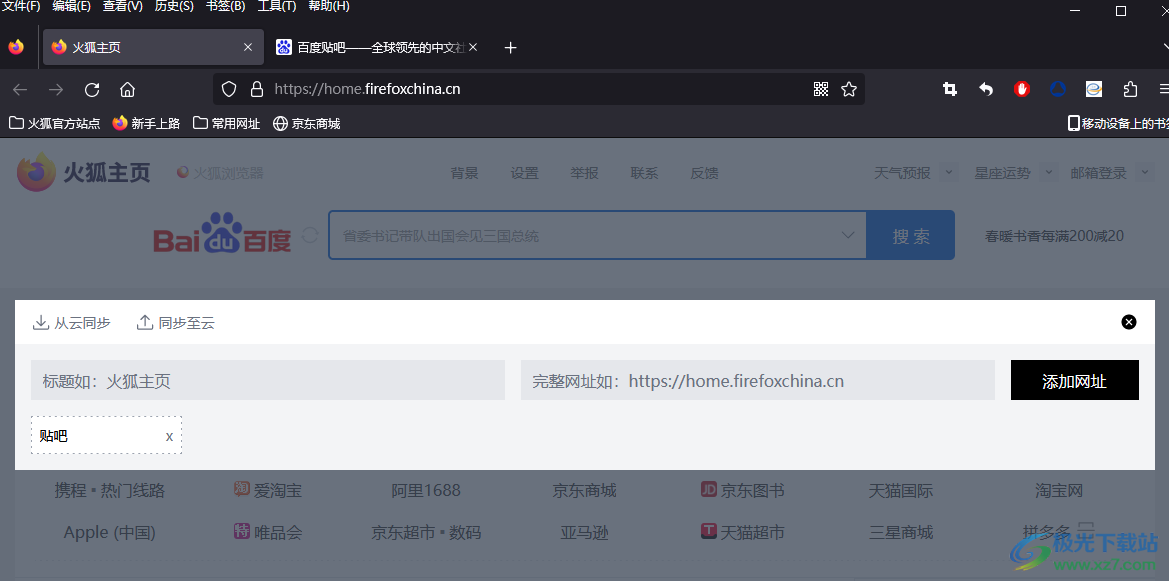
方法步骤
1、第一步,我们先在电脑中打开火狐浏览器,然后打开自己常用的网站,将该网站的网址进行复制
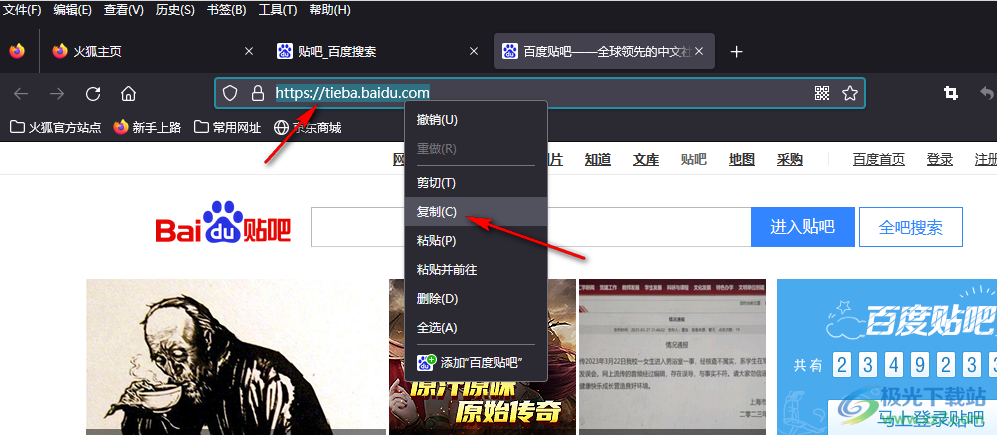
2、第二步,回到火狐浏览器的主页,在主页中我们可以看到搜索框下方有许多的网址,点击网址右侧的箭头图标
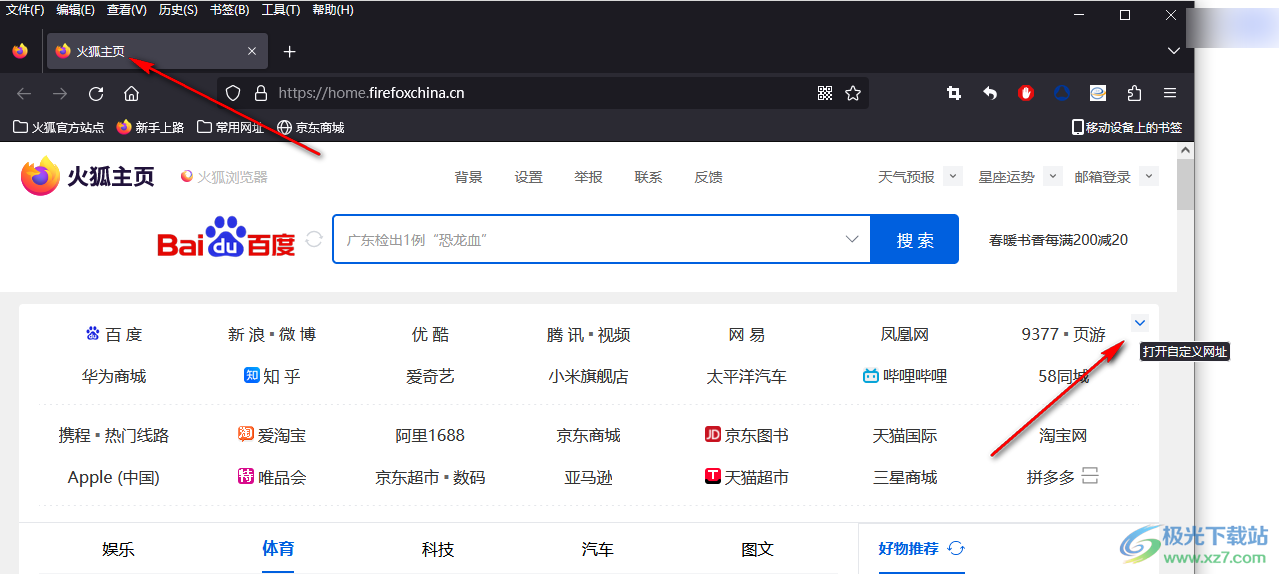
3、第三步,打开箭头图标之后,我们在页面中找到“自定义网址”选项,点击打开该选项
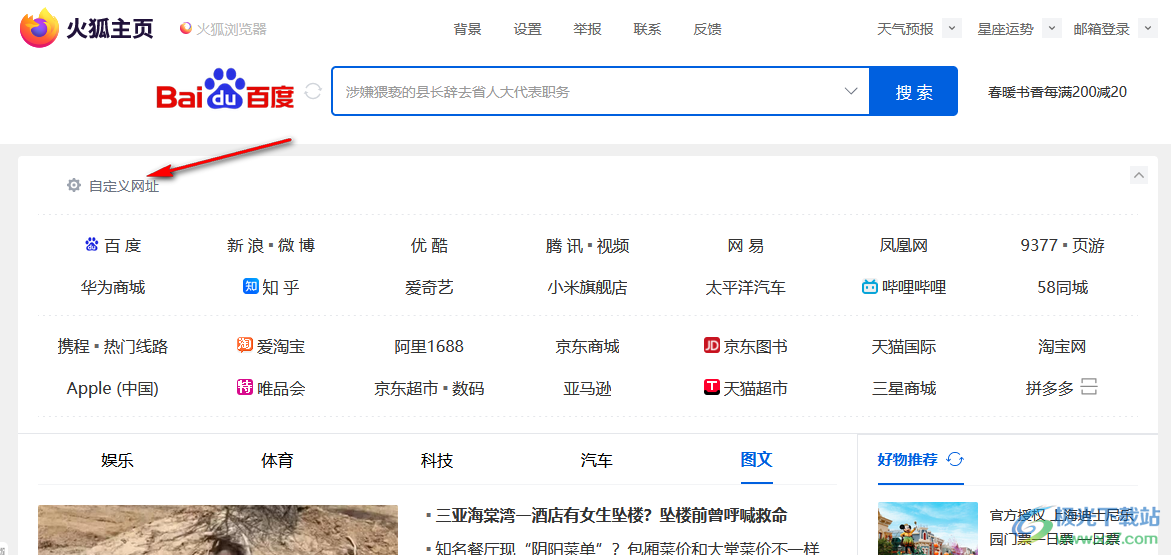
4、第四步,进入自定义网址页面之后,我们在页面中先粘贴刚刚复制的网址,然后输入网站标题,接着点击“添加网址”选项
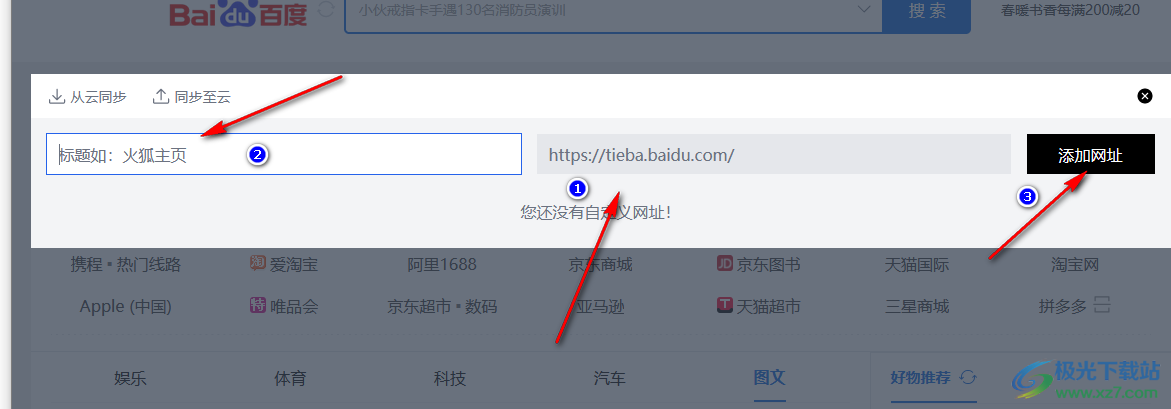
5、第五步,添加好网址之后,我们在火狐浏览器的主页直接点击该网址就能打开对应网站了
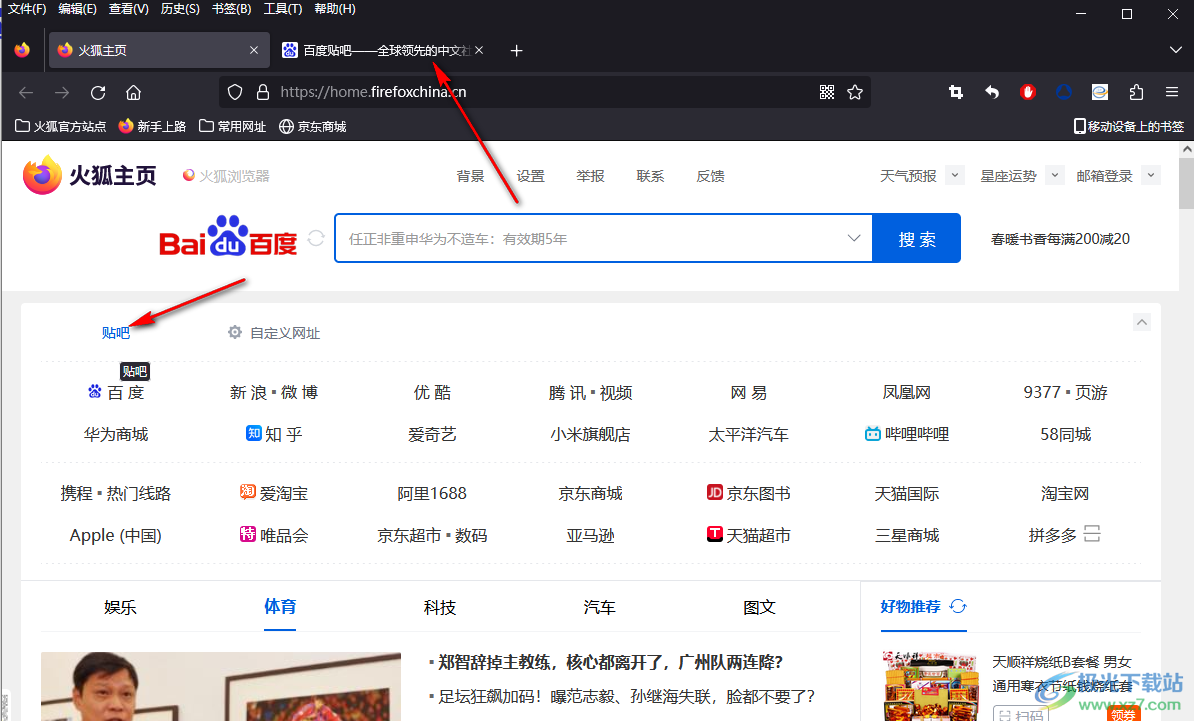
以上就是小编整理总结出的关于火狐浏览器在主页添加新网址的方法,我们在火狐浏览器中先打开箭头图标,再点击自定义网址选项,接着在弹框中输入网址以及网址名称,最后点击添加网址选项即可,感兴趣的小伙伴快去试试吧。

大小:63.6 MB版本:v131.0.3环境:WinAll, WinXP, Win7, Win10
- 进入下载
相关推荐
相关下载
热门阅览
- 1百度网盘分享密码暴力破解方法,怎么破解百度网盘加密链接
- 2keyshot6破解安装步骤-keyshot6破解安装教程
- 3apktool手机版使用教程-apktool使用方法
- 4mac版steam怎么设置中文 steam mac版设置中文教程
- 5抖音推荐怎么设置页面?抖音推荐界面重新设置教程
- 6电脑怎么开启VT 如何开启VT的详细教程!
- 7掌上英雄联盟怎么注销账号?掌上英雄联盟怎么退出登录
- 8rar文件怎么打开?如何打开rar格式文件
- 9掌上wegame怎么查别人战绩?掌上wegame怎么看别人英雄联盟战绩
- 10qq邮箱格式怎么写?qq邮箱格式是什么样的以及注册英文邮箱的方法
- 11怎么安装会声会影x7?会声会影x7安装教程
- 12Word文档中轻松实现两行对齐?word文档两行文字怎么对齐?
网友评论